DHCPサーバの設定(その1)
ここでは、ルータのDHCPサーバ機能の設定の方法を説明していきます。
下のネットワーク構成を使用して、DHCPを設定していきます。
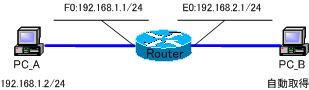
RouterをDHCPサーバにし、PC_BがRouterから払い出されるIPアドレスを自動取得できるようにしていきます。
まずは、PC_A上からRouterをSDMで操作できるように設定します。
この作業は、CLIで行う必要があります。
Routerのグローバル設定モードから下の設定を流し込みます。
interface f0
ip address 192.168.1.1 255.255.255.0
no shutdown
exit
ip http server
ip http secure-server
ip http authentication local
username cisco privilege 15 password 0 cisco
line vty 0 4
privilege level 15
login local
transport input telnet
exit
※ユーザアカウントは、ルータへ接続時に変更するように求められます。ここでは、ユーザ名に「ccnaccnp」をパスワードに「ccnaccnp」を設定するものとして、説明していきます。
これで、PC_A上からSDMでRouterを管理できるようになります。
E0にIPアドレスを設定します。
DHCPの設定
「設定」→「追加タスク」をクリックします。
「DHCP」を展開して、「DHCPプール」を選択します。
「DHCPプール」 ウィンドウが表示されます。「追加」をクリックします。
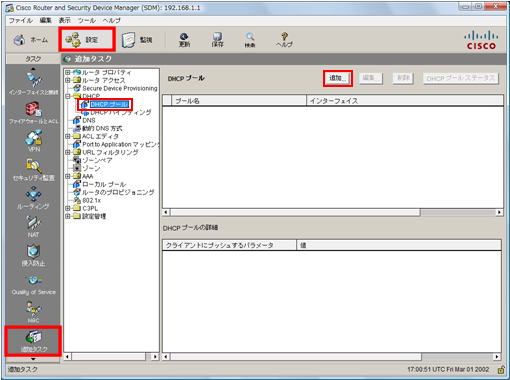
「DHCPプールの追加」が表示されます。
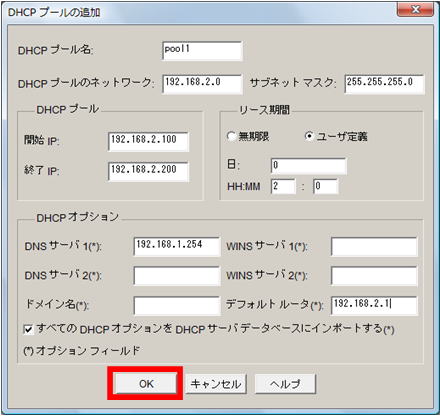
●DHCPプールの設定
・DHCPプール名
DHCPプール名とは、IPの払い出しの設定ごとに付ける名前です。ここでは、「pool1」と名付けることにします。
・DHCPプールのネットワーク
払い出しをするIPアドレスのネットワークアドレスを入力します。ここでは、「192.168.2.0」としています。
・サブネットマスク
払い出しをするIPアドレスのサブネットマスクを入力します。ここでは、「255.255.255.0」としています。
・DHCPプール
払い出しをするIPアドレスの範囲を入力します。ここでは、「192.168.2.100」~「192.168.2.200」としています。
・リース期間
リースをする期間を入力します。ここでは、2時間を指定しています。
●DHCPオプション
DHCPのオプションには、以下の項目が設定できます。
・DNS サーバ1
・DNS サーバ2
・ドメイン名
・WINS サーバ1
・WINS サーバ2
・デフォルトルータ
各項目への入力が完了したら「OK」ボタンをクリックします。
「コマンド配信ステータス」が表示されます。
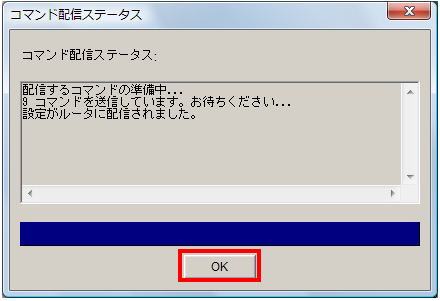
「OK」ボタンをクリックします。
これで、DHCPの設定は完了です。
